Hitachi(日立)专修工具说明
本文档来源于MRT固件实验室
更多信息请访问我们的网站 http://www.mrtlab.com
目 录
1 Hitachi启动界面及主界面
2 Hitachi菜单结构及主要功能
2.1诊断…………………………………………………………………………..4
2.2工具…………………………………………………………………..……..14
Hitachi启动界面及主界面
程序启动时首先会弹出读取倒计时对话框进行启动前的初始化工作,若初始化成功将进入硬盘型号选择界面如图1。
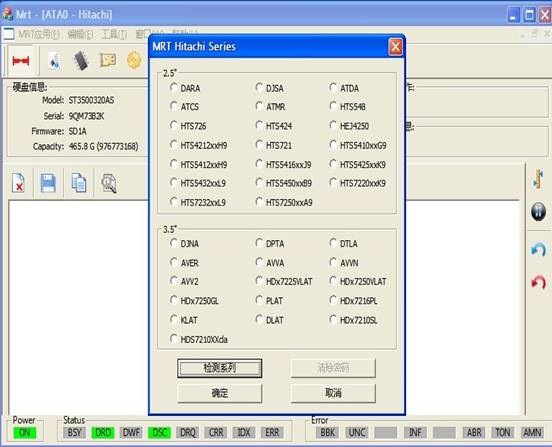
图1硬盘型号选择界面
程序会自动检测型号,如果型号检测失败,则需要用户手动选择型号。程序将会根据此型号加载技术密钥、以及读取模块列表、NV-RAM等固件信息。选择好硬盘型号后点击“确定”按钮即进入Hitachi主界面如图2。
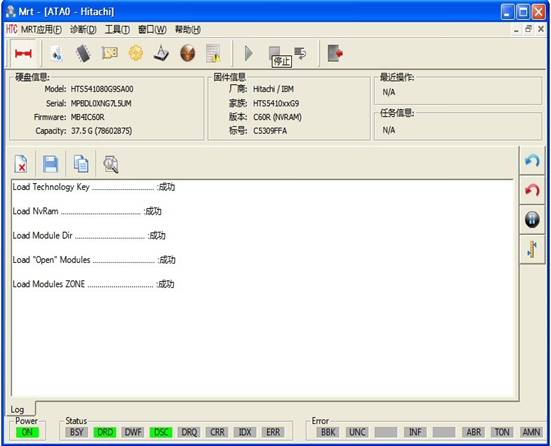
图2(Hitachi主界面)
硬盘启动过程中的初始化信息将在Log页显示,包括加载的技术密钥、加载的NvRom、模块列表等基本信息。
Hitachi菜单结构及主要功能
Hitachi硬盘专修工具主要菜单为“诊断”和“工具”菜单。
2.1诊断
“诊断”菜单(如图2.1-1)提供了对硬盘的一些基本操作,如对硬盘固件的读、写、模块列表的查看与编辑等操作。
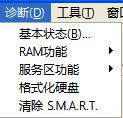
图2.1-1(诊断)
1.硬盘基本状态
“硬盘基本状态”提供了对当前硬盘基本状态的查看(如图2.1-2),包括硬盘所属家族、各固件序列号、是否设置密码等信息。
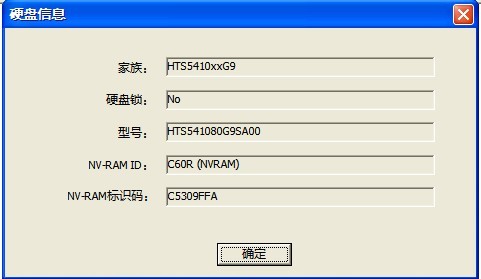
图2.1-2(硬盘基本状态)
2.RAM功能
“RAM功能”(如图2.1-3)提供了对硬盘RAM的操作,包括读RAM、写RAM、编辑RAM、生成RAM、校准入口地址等。

图2.1-3(RAM功能)
(1)读ROM
第一次使用此功能时会弹出保存读取信息对话框,如图2.1-4。
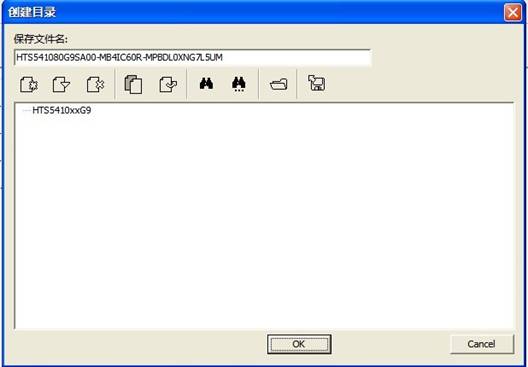
图2.1-4创建工作目录
关于工作目录及目录结构的详细信息请参照《MRT主程序说明—6工作目录及文件保存设置》,以下涉及文件保存及工作目录的情况不再说明。
设置好保存目录后点击“OK”按钮即完成Rom信息的读取,操作结果及完整路径显示在Log页。
(2)读NV-RAM
“读NV-RAM”从硬盘中读取NV-RAM(非易失性随机存储器)内的信息并保存为文件,如图2.1-5。
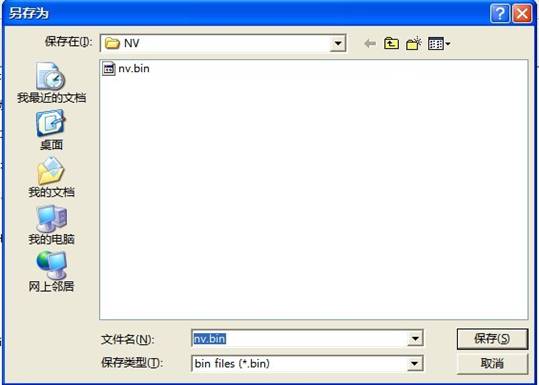
图2.1-5读NV-RAM
点击“保存”按钮即可完成此操作,执行结果及保存的完整路径显示在Log页。
(3)写NV-RAM
将保存的NV-RAM信息写入硬盘,如图2.1-6。
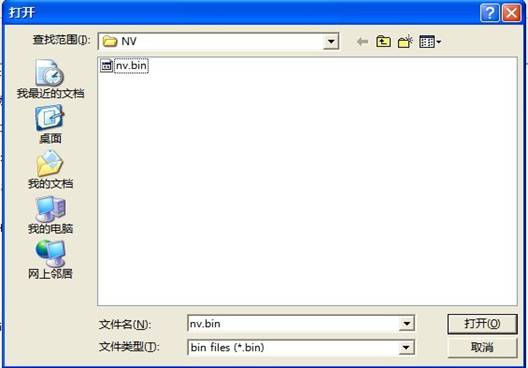
图2.1-6写NV-RAM
程序会打开默认文件夹列出文件夹内保存的所有NV-RAM,用户选定某个NV-RAM文件后点击“打开”按钮或者双击该文件即可将此NV-RAM写入硬盘。
(4)生成NV-RAM
生成NV-RAM用于保存当前硬盘的固件信息等参数,保存路径默认为当前工作目录,用户也可以添加备注信息以便下次查看。
(5)编辑NV-RAM
NV-RAM是保存硬盘各固件版本、磁头数、入口地址等信息的区域,“编辑NV-RAM”提供了对这些参数的修改及写入功能,如图2.1-7。
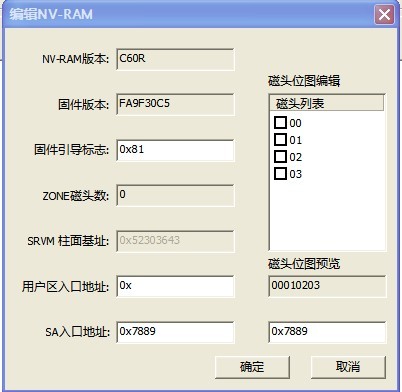
图2.1-7编辑NV-RAM
用户编辑好后,点击“确定”按钮即可执行此操作,操作结果在Log页显示。
(6)校准NV-RAM入口地址
“校准NV-RAM”用于搜索NV-RAM的入口地址并将其调整到正确的位置,首先会弹出保存对话框,要求用户保存当前NV-RAM信息,以便校准失败后从新写入,用户在保存好后将会弹出“校准NV-RAM入口地址”对话框,如图2.1-8。
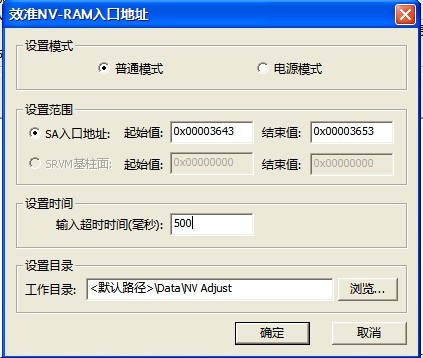
图2.1-8校准NV-RAM入口地址
“设置模式”分为“普通模式”和“电源模式”,前者校准后不重启硬盘,后者校准后会重启硬盘。执行结果显示在Log页,成功后将弹出“成功获取NV-RAM” 对话框,如图2.1-9。

图2.1-9成功获取NV-RAM
2.服务区功能
提供硬盘服务区的操作,包括读模块、写模块、屏蔽磁头等功能,如图2.1-1。
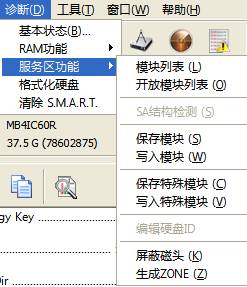
图2.1-10服务区功能
(1)模块列表
用于显示、修改硬盘各模块内的信息,如图2.1-11。
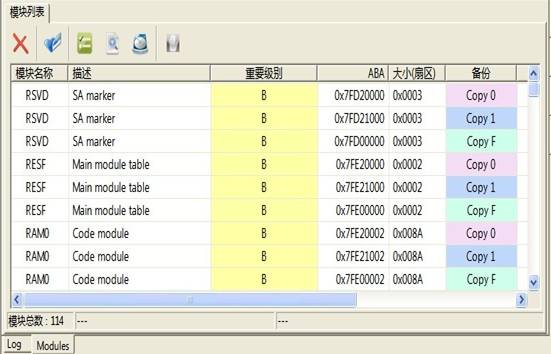
图2.1-11模块列表
双击其中任意一行即可将此模块载入16进制编辑器,如图2.1-12。用户可以对此模块进行修改、保存、写入硬盘等基本操作。
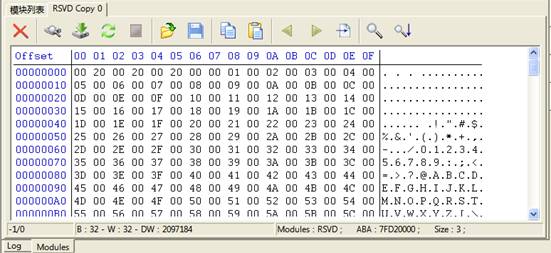
图2.1-12 16进制编辑器
(2)开放模块列表
用于列出当前硬盘中的开放模块,如图2.1-13。
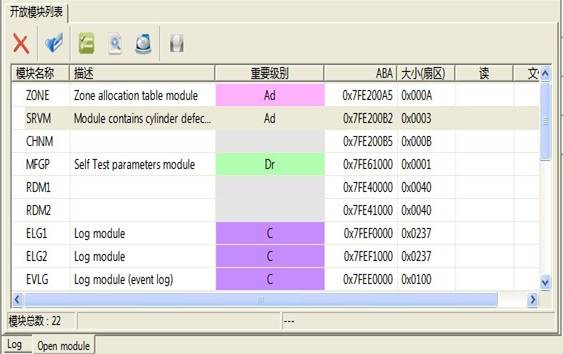
图2.1-13开放模块列表
双击任意一行即可将此模块载入16进制编辑器,对此模块进行修改、保存、写入硬盘等操作。
(3)SA结构检测
(4)保存模块
用于保存硬盘中的所有模块信息,如图2.1-14。
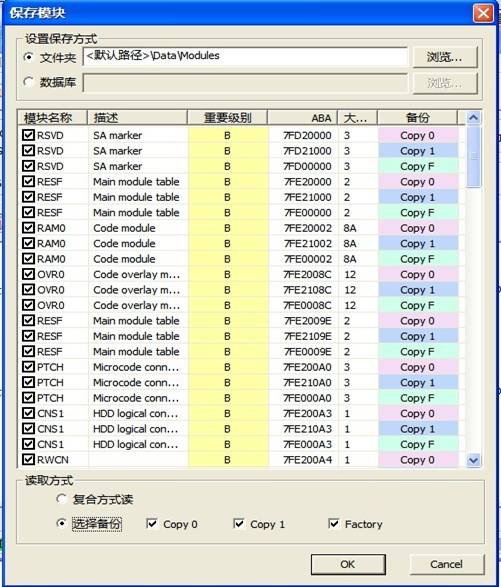
图2.1-14保存模块
用户可以设置保存文件夹,也可以选择性的勾选需要保存的模块。
设置好保存选项后点击“OK”按钮即可执行此操作,操作结果显示在Log页。
(5)写模块
将保存的模块信息写入硬盘,如图2.1-15。
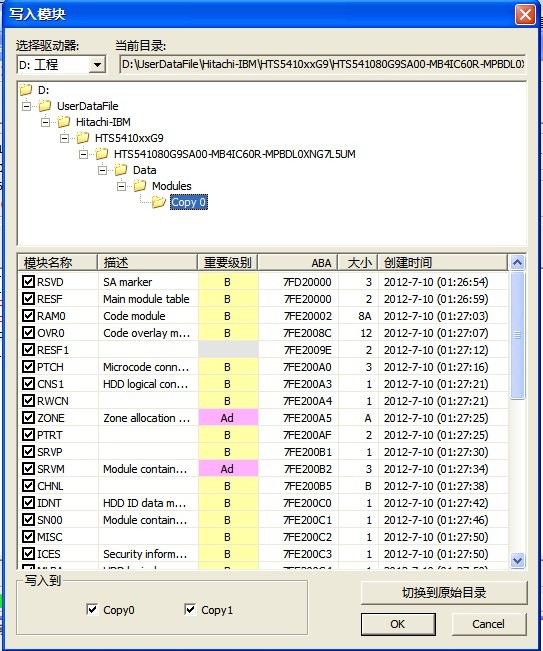
图2.1-15写模块
如果用户设置了工作目录,程序默认会打开当前工作目录,否则默认为驱动器C。根据用户保存模块时的设置共有3种备份文件夹可供选择Copy 0、Copy1、Copy F,在选择备份文件夹后将列出所有已经备份的模块,用户可以选择性的勾选需要写入的模块以及写入地址。
(6)保存特殊模块
用于保存硬盘中的特殊信息,如图2.1-16。
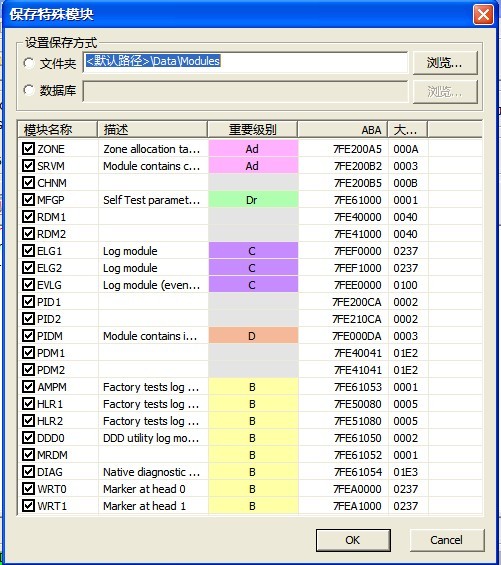
图2.1-16保存特殊模块
(7)写入特殊模块
(8)编辑硬盘ID
(9)磁头参数调整
磁头参数调整即屏蔽磁头,先保存原始NV-RAM和原始模块,以便以后恢复。然后点击“磁头参数调整”,将弹出屏蔽磁头对话框如图2.1-17。
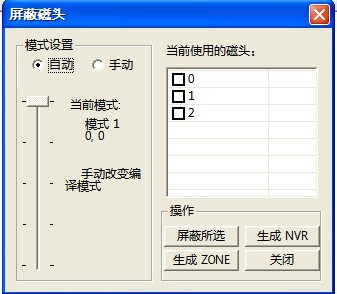
图2.1-17 屏蔽磁头
选择“模式设置”(推荐选择自动),勾选“需要屏蔽的磁头”,点击“屏蔽所选”将弹出同步生成对话框,图2.1-18。

图2.1-18 同步生成
勾选“生成ZONE”和“生成NV”将生成ZONE和NV,再点击诊断 - 服务区功能 - 写入模块,将生成的模块和NV写入硬盘,然后点击“工具 - 通用工具-硬盘资源查看器”选择“ROM/NV-RAM”,点选“NV-RAM”将NV-RAM载入16进制编辑器中手动修改,修改好后写入硬盘。然后“清除P-List、G-List”,退出程序后断电后从新打开日立模块,执行G-List转P-List,最后手工修改硬盘容量。到此屏蔽磁头操作就完成了。
(10)生成ZONE
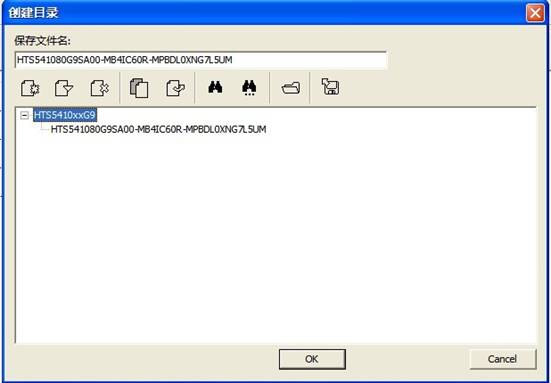
图2.1-17创建目录
用户在创建好保存目录后,点击“OK”按钮将弹出保存模块对话框,用户可修改文件名及保存路径并填写固件说明以便下次查看。
3.格式化硬盘
用于对硬盘进行低级格式化,如图2.1-18。用户可以指定需要格式化的区域。

图2.1-18格式化硬盘
4.清除S.M.A.R.T
用于清除硬盘SMART记录结果,清除结果显示在Log页。
2.2工具
“工具”菜单提供了通用功能,菜单结构如图2.2-1。
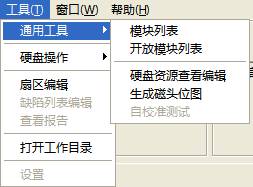
2.2-1工具
1通用工具
“通用工具”菜单下分为“模块列表”、“开放模块列表”、“硬盘资源查看器”、“生成磁头位图”、“自校准测试”五个子菜单。
关于“模块列表”以及“开放模块列表”请参照“2.1诊断—服务区功能”。
(1)硬盘资源查看编辑
查看硬盘各固件资源信息以及对该固件资源进行编辑,如图2.2-2。
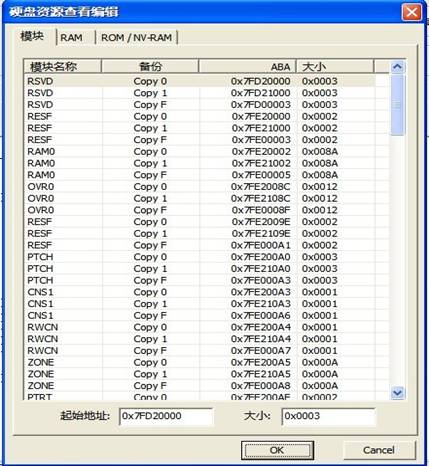
图2.2-2硬盘资源查看编辑
用户可以选定任意一行,点击“OK”按钮载入此模块也可以双击列表中的任意一行载入模块。载入模块后即可对该模块进行修改。关于16进制编辑器请参照前面所述。
(2)生成磁头位图
“生成磁头位图”请参考《常规通用功能说明》。
2.硬盘操作
“硬盘操作”菜单提供了对硬盘的常规操作,关于“软复位”、“硬复位”、“重置”、“睡眠”请参考《MRT主程序说明》。
3.扇区编辑
“扇区编辑”用于对指定扇区进行编辑,如图2.2-3。
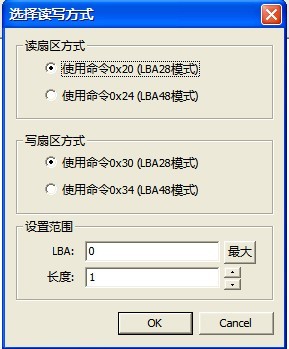
图2.2-3扇区编辑
用户设置好读取方式和写入方式后,即可将指定扇区读出,在16进制编辑器中进行编辑。